Jak automatycznie udostępniać nowe posty WordPress na Facebooku?
Opublikowany: 2021-08-23
Staje się świetną metodą marketingu i promocji, gdy automatycznie udostępniasz posty na Facebooku ze swojej platformy WordPress. Największym źródłem ruchu dla znaczących stron internetowych jest Facebook.
Bezpośrednie publikowanie w mediach społecznościowych za pośrednictwem WordPressa może pomóc w zwiększeniu zasięgu i ruchu w mediach społecznościowych. Z tego artykułu dowiesz się, jak to zrobić w efektywny sposób.
UŻYJ Bufora, aby automatycznie udostępniać posty na Facebooku
Możesz zaplanować aktualizację statusu online dla swoich profili w mediach społecznościowych, takich jak Facebook, za pomocą Buffer, który jest narzędziem online. Zarejestruj konto buforowe, odwiedzając jego stronę internetową.
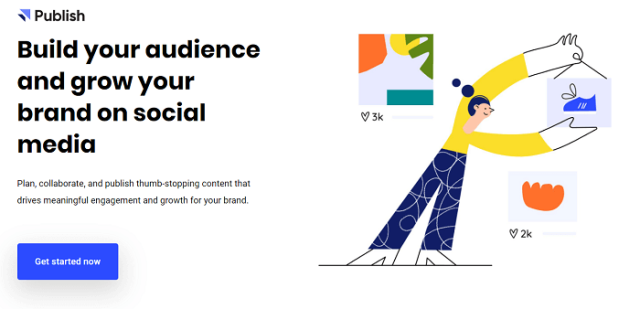
Jedną z głównych zalet bufora jest to, że możesz wybrać konkretny czas, w którym zamierzasz udostępniać swoje posty. Niezależnie od pory publikacji zawsze możesz wybrać optymalny czas udostępnienia posta.
Połącz swoją witrynę WordPress z kontem buforowym po pomyślnym zarejestrowaniu się na to samo. Po zakończeniu aktywacji musisz skonfigurować ustawienia wtyczki, przechodząc do strony WP do buforowania. Aby połączyć swoją witrynę WordPress z Bufferem, potrzebujesz tokena dostępu.
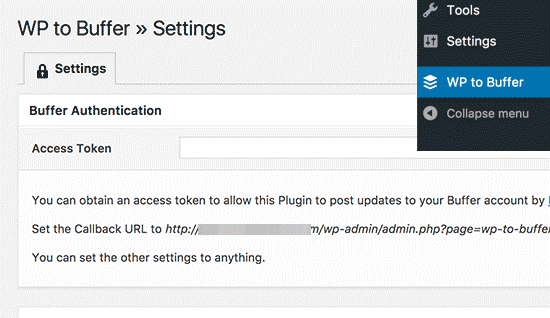
Możesz łatwo znaleźć adres URL oddzwaniania poniżej pola tokena dostępu. Skopiuj ten adres URL do schowka, ponieważ będzie on wymagany w następnych krokach.
Teraz utwórz przycisk aplikacji i przejdź do witryny Buffer Developers. Będziesz musiał wypełnić formularz i podać opis i nazwę swojej aplikacji, adres URL wywołania zwrotnego (skopiowany w schowku) oraz adres URL witryny ze strony Ustawienia wtyczki.
Aby kontynuować, kliknij przycisk „Utwórz aplikację”, a Buffer utworzy Twoją aplikację. Token dostępu możesz uzyskać na następnej stronie, a także pokaże Ci klucze API.
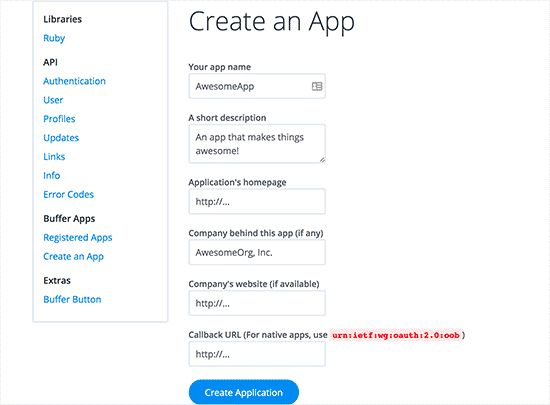
W witrynie WordPress odwiedź stronę Ustawienia wtyczki i wklej token dostępu. Zapisz ustawienia, klikając przycisk Zapisz.
Wtyczka WordPress do bufora połączy teraz konto buforowe z witryną WordPress. Dwie nowe zakładki, tj. oznaczone strony i posty, będą widoczne na stronie ustawień wtyczki po jej podłączeniu.
Aby skonfigurować sposób, w jaki chcesz udostępniać swoje posty, musisz kliknąć zakładkę posty.
Możesz zobaczyć Twoje połączone profile w mediach społecznościowych. Jeśli nie dodałeś żadnego konta w mediach społecznościowych na koncie buforowym, możesz to łatwo zrobić, przechodząc do swojego konta buforowego i dodając je, aby automatycznie udostępniać posty na Facebooku.
Wszystko, co musisz zrobić, to wybrać konkretny uchwyt mediów społecznościowych, a następnie zaznaczyć pole, aby włączyć opcję konta.
Aby zautomatyzować proces dla wszystkich obsługi mediów społecznościowych, tę samą procedurę można powtórzyć.
Znajdziesz opcję publikowania, w której musisz zaznaczyć opcję Włącz, a wtyczka pokaże Ci więcej opcji.
Możesz dodać tagi i stworzyć niestandardową wiadomość. Facebook automatycznie pobierze opis posta, tytuł i polecane obrazy z ustawień metadanych otwartego wykresu po dodaniu adresu URL posta.
Zapisz ustawienia, klikając przycisk Zapisz, aby zastosować wprowadzone przez Ciebie zmiany.
Procedura kończy się tutaj, a następnie nowo opublikowane posty zostaną dodane przez WP to Buffer Plugin do kolejki bufora, a następnie zostaną automatycznie opublikowane na Facebooku.
UŻYWAJ IFTTT, aby automatycznie udostępniać posty na Facebooku
Popularnym narzędziem online, które sprawia, że internet działa dla Ciebie i automatyzuje Twoje konta online, jest IFTTT. To oznacza Jeśli to, to wtedy. Za pomocą tego możesz zdefiniować aplety. Z każdym apletem jesteś połączony z dwoma kontami online.
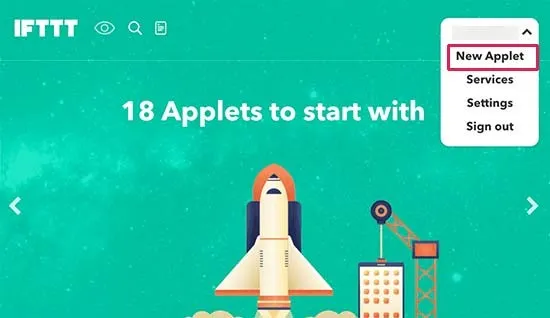
Na jednym koncie zasadniczo szuka wyzwalacza i gdy tylko go znajdzie, na drugim koncie zostanie wykonana predefiniowana akcja. Kiedy publikujesz nowy post za pośrednictwem IFTTT, możesz automatycznie udostępniać posty na Facebooku w następujący sposób.
Utwórz nowe konto, odwiedzając witrynę IFTTT. Kliknij swoją nazwę użytkownika i wybierz opcję Nowy aplet po rejestracji.
Teraz kliknij na +ten link, który uruchomi kreatora IFTTT. Gdy pojawi się prośba o wybranie usługi, wpisz WordPress w polu typu. W następnym kroku poprosi Cię o połączenie z witryną WordPress. Zrób to, klikając odpowiedni przycisk.
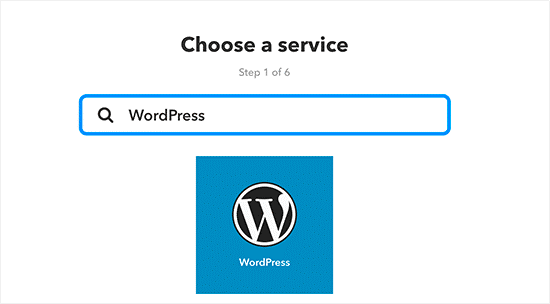
Wprowadź swoje dane uwierzytelniające WordPress wraz z adresem witryny w wyskakującym okienku. Po podaniu tych informacji kliknij przycisk Połącz, który umożliwi IFTTT zapisanie Twoich informacji i połączenie z Twoją witryną.
W następnym kroku będzie można wybrać wyzwalacze dla Twojej witryny. Możesz wybrać opcje, takie jak opublikowanie nowego posta w określonej kategorii lub po prostu opublikowanie nowego posta. Aby kontynuować, kliknij dowolne nowe pole postu.


Teraz kliknij link +, aby kontynuować. Tutaj musisz wybrać lub przeszukać Facebooka. Wybierz Facebook, jeśli zamierzasz udostępnić swój osobisty profil, lub wybierz Strony na Facebooku, jeśli chcesz udostępnić stronę na Facebooku.
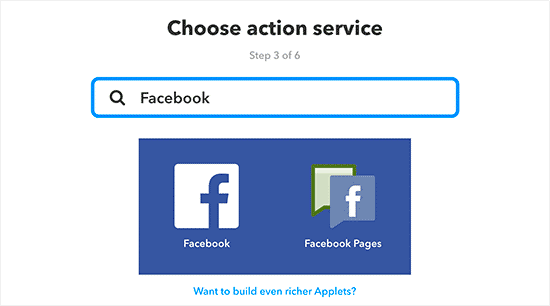
W kolejnym kroku podaj niezbędne informacje w wygenerowanym okienku wyskakującym i połącz swojego Facebooka z IFTTT. Dzięki temu zobaczysz działania, które możesz wykonać na Facebooku, a tutaj kliknij „utwórz post z linkiem”.
Tutaj zostaną wyświetlone ustawienia akcji i możesz zarządzać wyglądem swoich postów na platformie Facebook. Facebook automatycznie pobierze opis, tytuł posta i miniaturę, gdy podasz link do posta.
Wybierz przycisk Utwórz akcję i w końcu zakończyłeś konfigurowanie automatycznego publikowania postów na Facebooku za pośrednictwem IFTTT. Aby wyjść z apletu, wybierz przycisk Zakończ, a kreator się zakończy.
Użyj wtyczki WordPress, aby automatycznie udostępniać posty na Facebooku
Ta metoda zapewnia lepszą kontrolę, ale jest to nieco dłuższy proces. Publikacja Twoich postów w określonych kategoriach lub tagach może odbywać się za pomocą tej metody, a także możesz uwzględnić niestandardowy typ postów.
Pierwsze i podstawowe zadania obejmują pobranie, instalację i aktywację wtyczki AccessPress Facebook Auto Post. Po aktywacji na pasku administracyjnym WordPressa można znaleźć nową pozycję menu o nazwie „AccessPress Facebook Auto Post”.
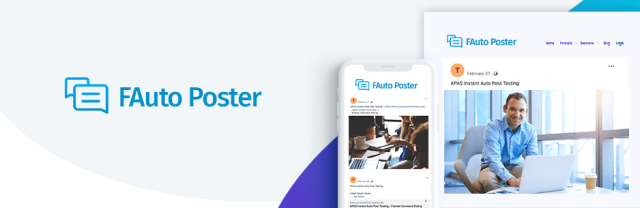
Po kliknięciu zostaniesz przekierowany do strony Ustawienia wtyczki. W następnym kroku zaleca się zaznaczenie pola opcji „Autopublikowanie”. W przypadku Twojej witryny WordPress ta funkcja umożliwi automatyczne publikowanie Twoich postów.
Idąc dalej, będziesz musiał wprowadzić tajne klucze i identyfikator aplikacji Facebook. Odwiedzając witrynę programisty Facebooka, możesz łatwo uzyskać dostęp do tych kluczy. W następnym kroku kliknij przycisk „Dodaj nową aplikację”, aby wznowić ten proces.
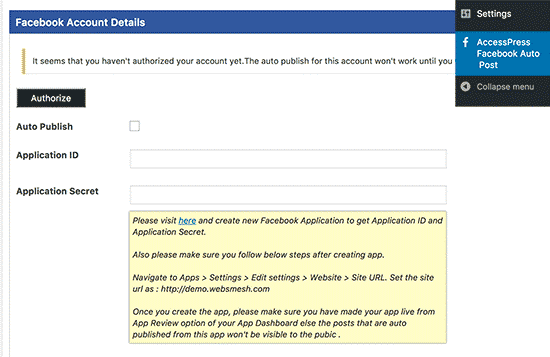
Wprowadź nazwę wyświetlaną dla aplikacji, adres e-mail i wybierz kategorię w wyskakującym okienku. Nie ma granic i możesz dowolnie wybrać dowolną kategorię lub nazwę. Aby kontynuować proces, kliknij przycisk „Utwórz identyfikator aplikacji”. Po tym kroku Facebook utworzy dla Ciebie aplikację.
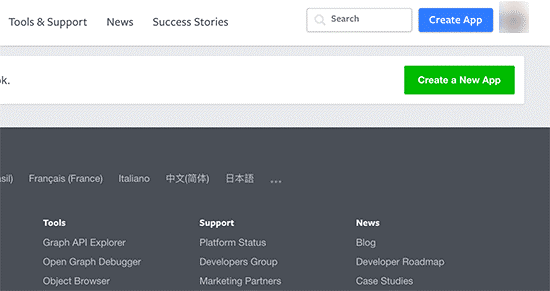
Kliknij łącze Pulpit nawigacyjny na następnym ekranie. Będziesz mógł zobaczyć swój identyfikator i tajne klucze na pulpicie nawigacyjnym aplikacji, do którego zostaniesz automatycznie przekierowany. Aby wyświetlić tajny klucz, musisz kliknąć przycisk Pokaż.
Na stronie ustawień wtyczki w witrynie WordPress skopiuj i wklej te klucze. Kliknij przycisk wyboru platformy po powrocie do strony pulpitu nawigacyjnego aplikacji. W następnym wyskakującym okienku będziesz musiał wybrać stronę internetową jako swoją platformę.
Dowiesz się, jak korzystać z aplikacji na stronie internetowej z kilkoma fragmentami kodu, ponieważ zostaniesz przekierowany na tę stronę przez Facebooka. Teraz przewiń w dół do sekcji oznaczonej jako „Powiedz nam o swojej witrynie” i wprowadź adres URL witryny WordPress.
Aby zapisać adres URL witryny i zakończyć kreatora konfiguracji, kliknij przycisk Dalej. Zanim będziesz mógł korzystać z tej aplikacji w swojej witrynie, pozostał jeszcze ostatni krok.
Odwiedź stronę przeglądu aplikacji i kliknij przycisk tak, aby wyświetlić opcję wskazującą, aby Twoja aplikacja była publiczna. Twoja witryna WordPress może teraz z łatwością korzystać z aplikacji Facebook. Wprowadź identyfikator aplikacji i tajny klucz, wracając do strony Ustawienia wtyczki.
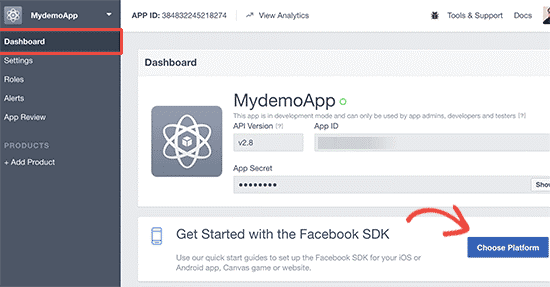
Kliknij przycisk Zapisz ustawienia, a zmiany zostaną zapisane na Twojej platformie. Aby pomyślnie połączyć tę wtyczkę z kontem na Facebooku, kliknij przycisk autoryzacji. Teraz zostaniesz przekierowany na stronę na Facebooku, gdzie zobaczysz wyskakujące okienko z prośbą o pozwolenie.
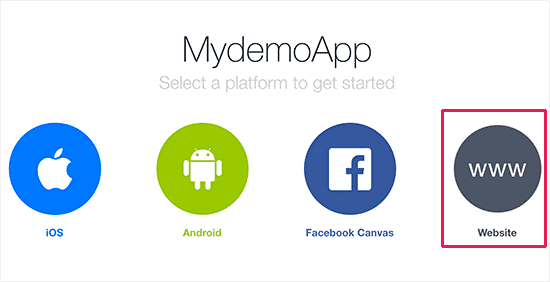
Będziesz mógł zmienić ustawienie dotyczące tego, kto może zobaczyć posty opublikowane przez Ciebie w aplikacji po kliknięciu przycisku Kontynuuj. Po uzyskaniu uprawnień zostaniesz przekierowany do strony ustawień wtyczki na swojej platformie WordPress.
Będziesz musiał ręcznie dodać identyfikator konta Facebook w ustawieniach wtyczki. Aby znaleźć identyfikator Facebooka swojego konta, możesz skorzystać z narzędzia online.
Poza tym inne ustawienia wtyczek są jak zwykle i powszechne. Typy auto-postów do publikacji na Facebooku możesz wybrać samodzielnie.
Automatyczne udostępnianie postów na Facebooku zostanie teraz włączone przez tę wtyczkę całkowicie na podstawie twoich ustawień.
Powiązany artykuł
Jak automatycznie publikować zdjęcia i posty/strony na Facebooku?
